面對釘釘線上課堂操作上的困惑? php小編草莓就來為您解答!本指南將詳細介紹如何登入、建立課堂、邀請學生、進行課堂活動等操作,一步一步帶您熟練釘釘線上課堂的功能和使用方法。
釘釘線上課堂支援直播、錄影等連結觀看課程及群組內直播多種形式,涵蓋線上授課、線上提交批改作業、線上考試等應用程式場景。同時,釘釘的群組直播連麥功能也將免費開放,支援師生在直播中互動。
軟體下載分為PC端與手機端下載安裝【釘子】軟體。可以在本頁下載手機端,PC版大家可以在電腦上搜尋官網下載PC端。
二、搭建組織架構
1、學校全校使用釘子進行直播教學,需要學校管理員在釘子平台上創建學校。
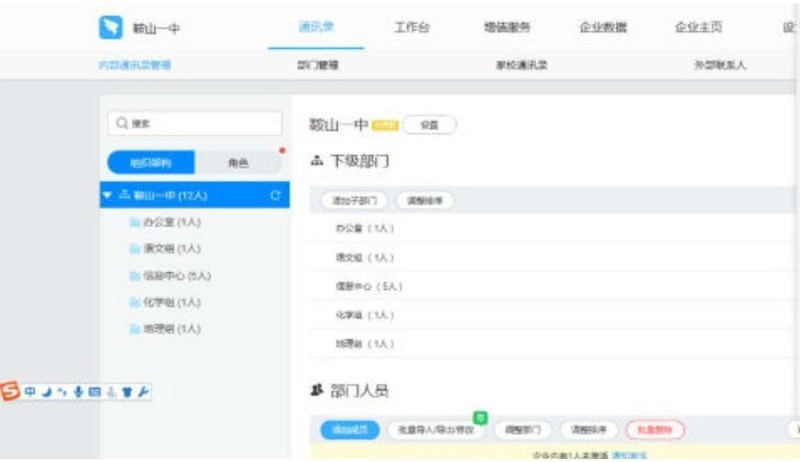
2、班主任、科任老師、全體學生安裝釘子軟體加入學校。
3、班主任創建班級群,邀請科任和通知學生加入。
三、【釘釘線上課堂】操作指南在【班級群】中,老師可以很方便的使用【群直播】實現線上教學,學生只需操作一步即可進行上課學習,支援即時互動。第一步:發起班級直播手機端:進入班級群,點擊右下方“ ”號,選擇“群直播”,根據提示填寫直播內容,點擊選擇“開始直播”,全班直播即可發起。或選擇下方的[線上課堂]發起直播,也可以進行全班直播。
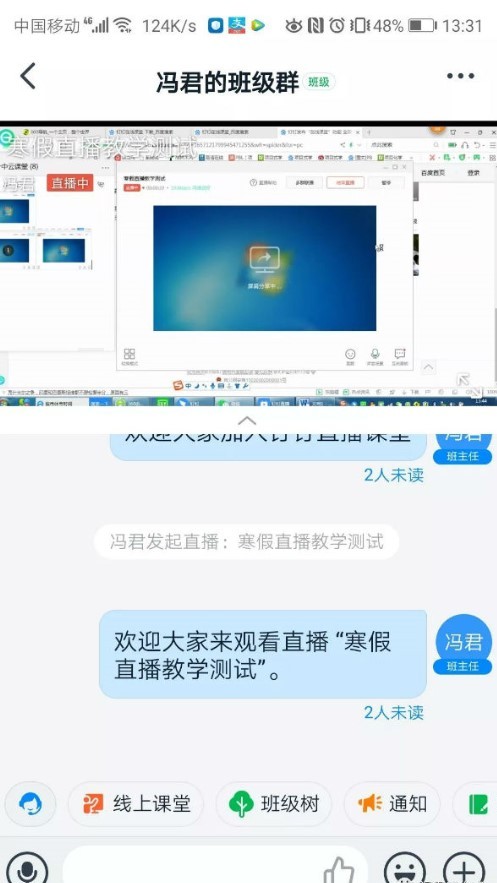
PC端:可透過相同入口「開始直播」,支援【攝影、螢幕分割畫面和專業設備】三種模式,也可進行多群聯播。
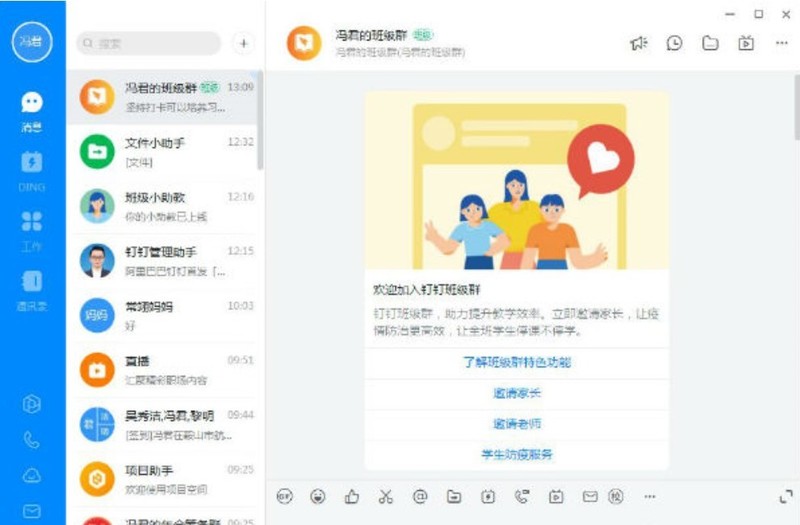
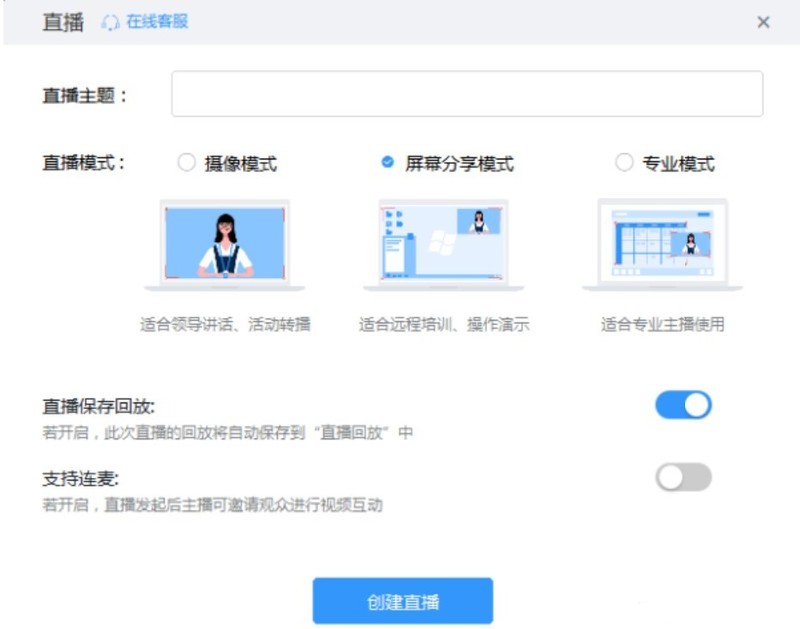
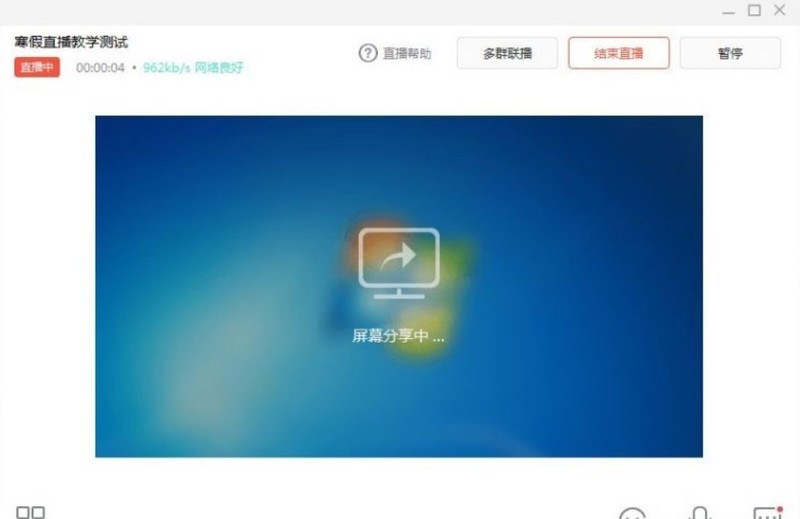
第二步:學生觀看直播學生點擊釘釘訊息頁頂部或班級群組直接查看。學生可選擇「留言聊天」或「舉手連麥」等方式與老師互動。電腦端、手機端都可以觀看直播。
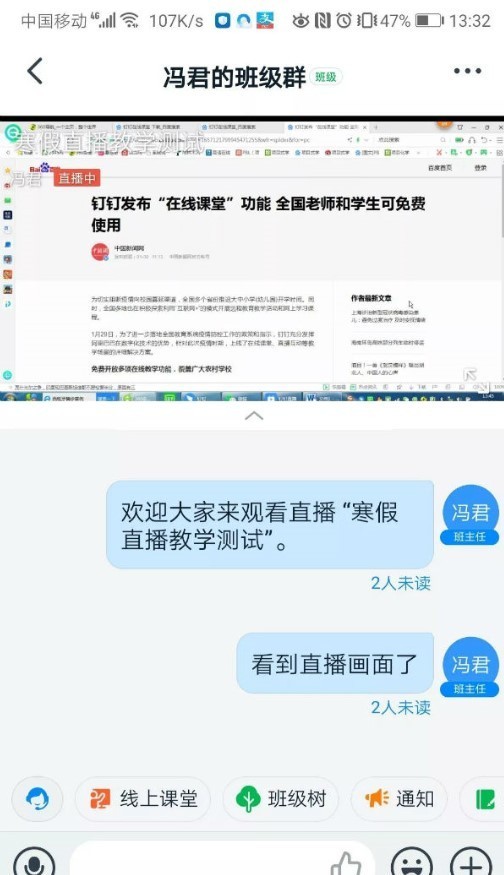
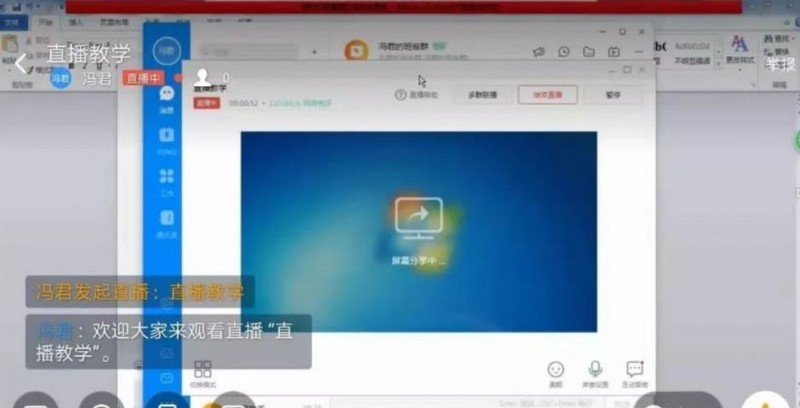
第三步:直播後的數據統計和回看1、直播結束後,系統會自動統計直播時長和觀看人數等,讓每一場班級直播效果都可測量。
2、直播結束老師和學生還可以在手機端和PC端【群設置-直播回放】中查看直播回放視頻,方便根據個人聽課效果查漏補缺學習。
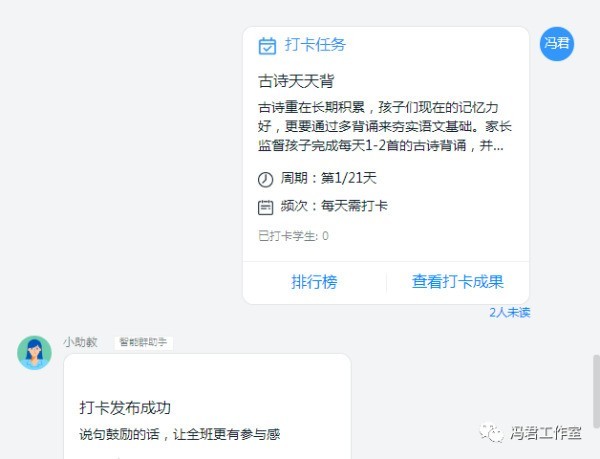
第四步:課後作業釘釘還可以佈置【課後作業】、【打卡學習】任務,督促學生預習,複習鞏固。
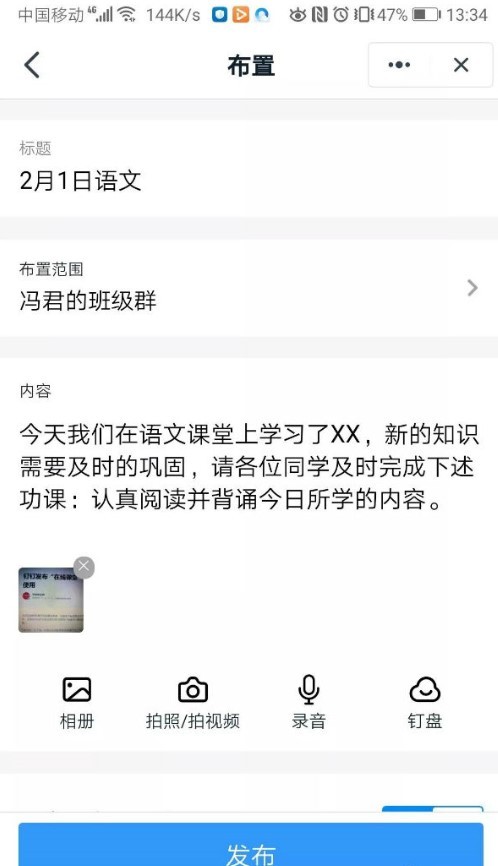
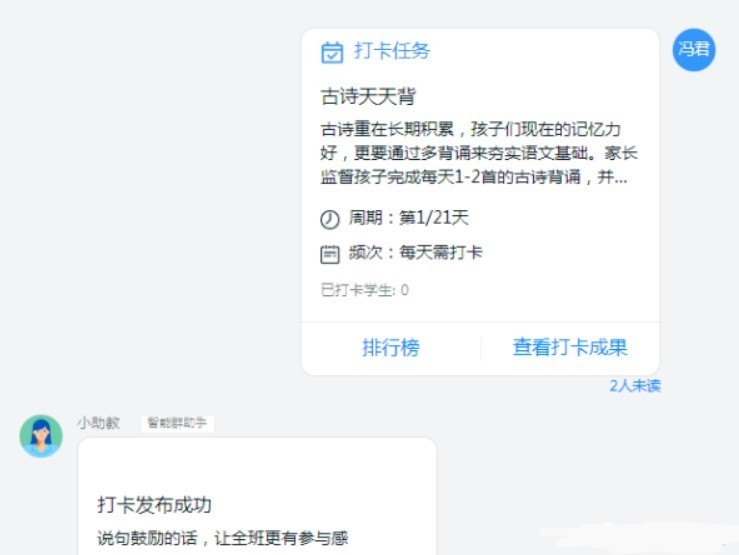
以上是釘釘線上課堂操作方法介紹的詳細內容。更多資訊請關注PHP中文網其他相關文章!




